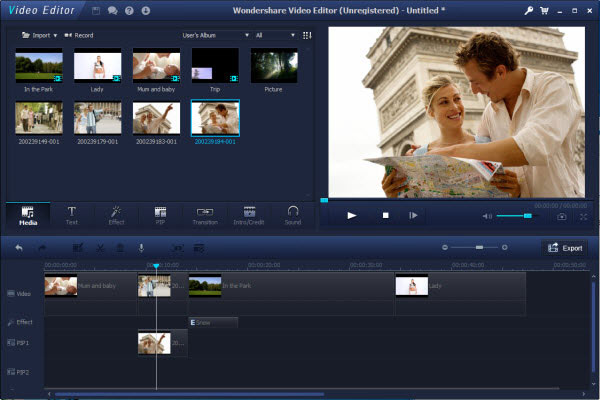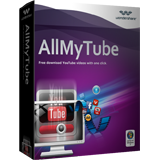Hoe MP4 video te bewerken in Mac/Windows (Inclusief Windows 8)
MP4 is een vaak voorkomend media formaat dat zorgt voor een hoge kwaliteit van beeld en geluid. Veel gedownloade films, gestreamde muziek of opgenomen video clips hebben de .MP4 extensie.
Als je veel van dit soort bestanden hebt bestaat de kans dat je MP4 videos moet bewerken. Hoewel er verschillende MP4 bewerken beschikbaar zijn, zijn ze behoorlijk groot om goede resultaten te verzekeren. Hier deel ik graag een krachtig en efficient MP4 bewerkingsprogramma dat gemaakt is voor beginners en hobbyisten. Het is de Wondershare Filmora (originally Wondershare Video Editor). Met deze kun je MP4 bestanden trimmen, draaien, knippen, samenvoegen en ze personaliseren met tekst, filter en overgangen. Daarnaast kun je je MP4 video na het bewerken direct delen op YouTube, Facebook of opslaan in welk formaat dan ook.
Alles-in-één MP4 Bewerken
- Ondersteund bijna alle soorten MP4 bestanden, waaronder H264/AVC, XVID, MPEG-4 en meer.
- Snij, trim, knip, splits en combineer - bewerk MP4 videos in enkele klikken.
- Bewerk MP4 videos makkelijk met 300+ stijlen en audio/visuele effecten.
- Geavanceerde MP4 bewerk tools zoals Tilt Shift, Face off, Mosaic, Jump cut, etc.
- Brand op DVD of converteer naar populair video formaat.
- Zet video op mobiel apparaat of upload direct naar YouTube of Facebook.
Hoe makkelijk MP4 video te bewerken:
1. Snij MP4 video
Om je MP4 video in bepaalde delen te snijden sleep je de video naar de Tijdlijn en onderstreep je deze. Zet daarna de rode Tijdlijn indicator waar je wilt dat de video gesneden word en klik op de Schaar knop boven de tijdlijn. Daarna verplaats je de rode markering naar het einde van de scene en herhaal je dit om de video in verschillende delen te knippen. Als je de ongewenste delen weg wilt hebben druk je met de rechtermuisknop op de video en klik je op "verwijder"

2. MP4 video samenvoegen
Om meerdere MP4 video bestanden samen te voegen hoef je alleen maar alle video bestanden op de tijdlijn te zetten, de volgorde aan te passen en op "maak" te klikken om te exporteren.
Als je de samengevoegde videos op een goed geheel wilt laten lijken kun je transities tussen de videos zetten voor een mooie overgang. Om dit te doen klik je op het "Overgang" scherm op het hoofdscherm. Sleep daarna het effect dat je wilt naar de Tijdlijn om deze toe te passen. Als je de transities niet één voor één wilt kiezen kun je de software willekeurig voor een overgang laten kiezen door met de rechtermuisknop te klikken en te kiezen voor "Allen willekeurig"
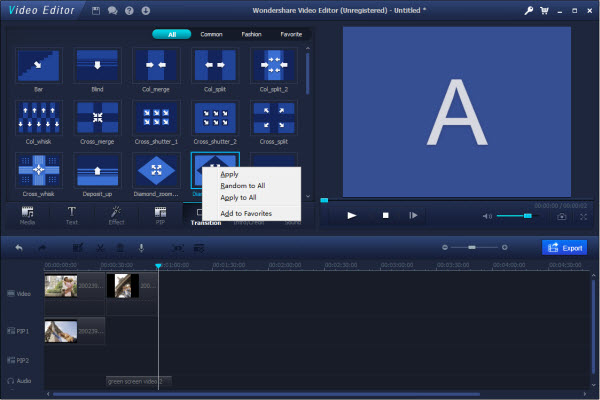
3. Bewerk de audio of MP4 video
Soms kan het nodig zijn om de instellingen of audio aan te passen. Om dit te doen klik je twee keer op de video in de tijdlijn. Een bewerkscherm zal nu tevoorschijn komen. Ga naar het audio deel en je kunt gemakkelijk de snelheid, volume, toonhoogte veranderen of een Fade in/out effect toevoegen
Wil je de originele audiotrack van je MP4 video veranderen? Geen probleem. Markeer je MP4 video, klik met de rechtermuisknop en kies "maak audio los". De audio van je video zal automatisch gescheiden worden en verschijnen op de muziek tijdlijn. Omdat het gescheiden is van de video kun je de audiotrack makkelijk verwijderen of vervangen door je eigen muziek.
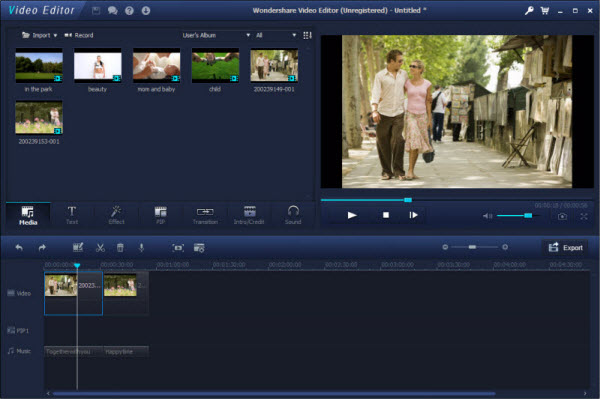
4. Voeg 300+effecten toe om je MP4 video op te fleuren
Naast de basis video bewerkings opties heeft deze Video Editor ook nog een paar prachtige scene effecten om je MP4 (MPEG-4) video naar een hoger niveau te brengen:
- Verschillende transities en effecten om je video levendiger te maken.
- Voorafgemaakte Intro/Credit laat je video op een echte film lijken.
- 100+ grappige cliparts om je MP4 video nog leuker te maken.
- Meer special effects zoals PIP, Jump Cut, Face Off, Tilt-shift voor je om te proberen!

5. Sla de gewijzigde video op of deel deze
Als je klaar bent met bewerken klik je op "maak" om je video op te slaan of te delen op verschillende manieren:
- Exporteer als standaard of hoge kwaliteits MP4 formaat of MOV, AVI en meer formaten
- Zet je video op iPhone, iPad, Galaxy, HTC en meer mobiele apparaten.
- Brand op DVD om te behouden of delen, super snel.
- Upload je video direct naar Facebook en YouTube.
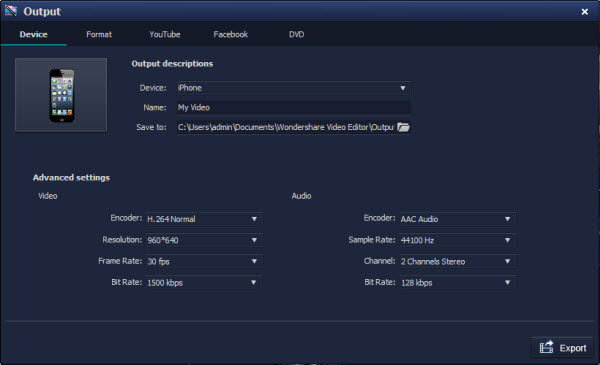
Video Tutorial: Hoe bewerk MP4 video
Wondershare AllMyTube - Download YouTube Video met Een Klik
- Download Video van meer dan 100 Sites
- Verschillende Manier van Downloaden
- Download Video 3X Sneller en Zelfs Meer
- 150+ Video Formaten voor Uw Gebruik
- Speel en Organiseer Gedownloade & Bestaande Video
- Instant Draadloze Video Versturing naar Draagbare Apparaten